Gerente de Importação¶
O MedOne realiza o procedimento de Importação de arquivos, capaz de importar Pedidos de Venda, Geração de Retorno e Nota Fiscal de Saída, tudo visualizado em tela por meio do Gerenciador de Importações. Acesse: MedOne → Vendas → Gerente de Importação.
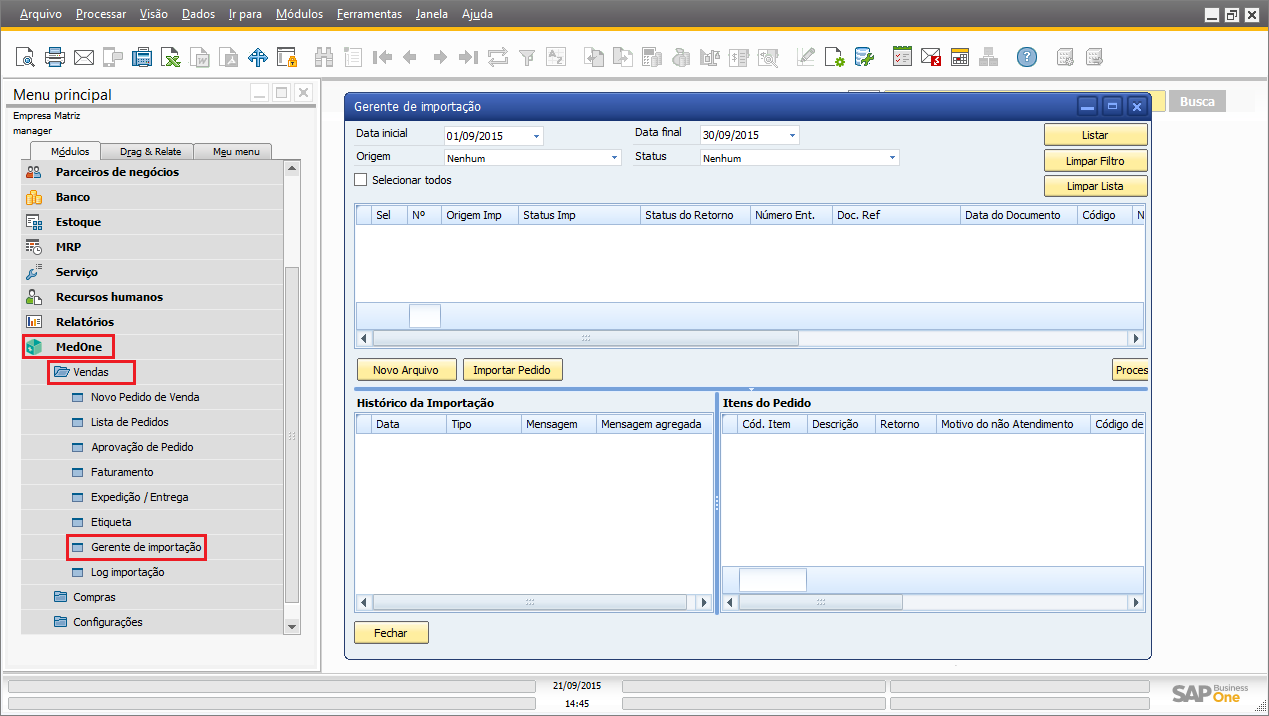
Para iniciar o uso do Gerenciador de Importações é necessário realizar as configurações de integração devidamente nas configurações gerais do addon, acesse as informaçãoes no link Configuração de Integração para Importação.
Veja abaixo o passo a passo de como realizar o processo de importação e geração de arquivos.
- Clique no botão Novo Arquivo para dar início ao processo, será apresentado a lista das integrações cadastradas, selecione a desejada e busque o EDI no diretório configurado:
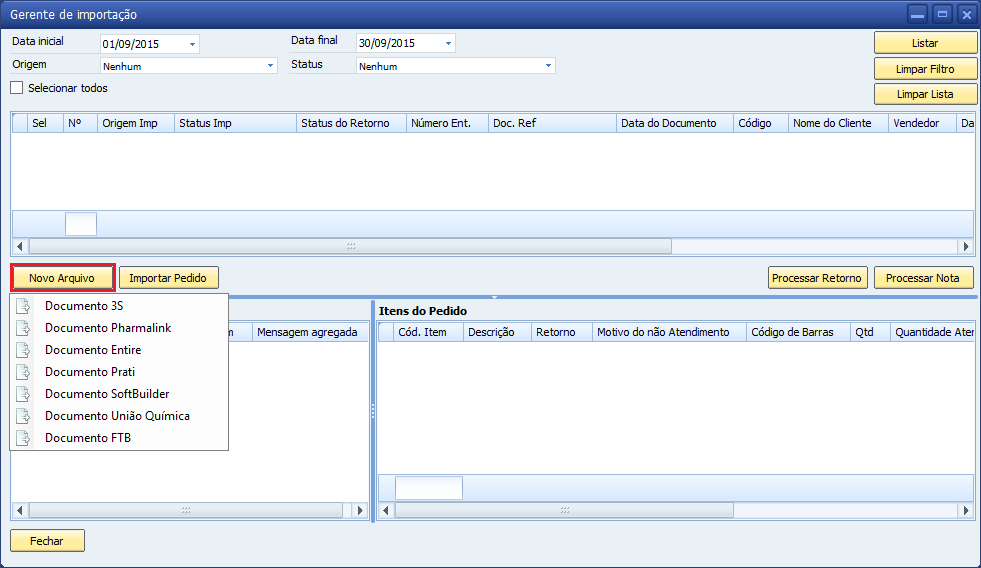
2. Na primeira grid da tela localizada na parte superior estarão os dados pertinentes a origem do documento, status da importação, status do retorno, número do pedido, referencia do documento, data do documento, código e nome do cliente, vendedor, data do lançamento do pedido, total do documento e outras observações. Na grid abaixo do canto direito, estarão os dados pertinentes ao (s) item (s) do pedido como nome do produto, quantidade, descontos, valor do item e outros. Verifique se todos os dados estão de acordo com o arquivo importado e selecione marcando na checkbox da coluna SEL e após clique no botão Importar pedido:
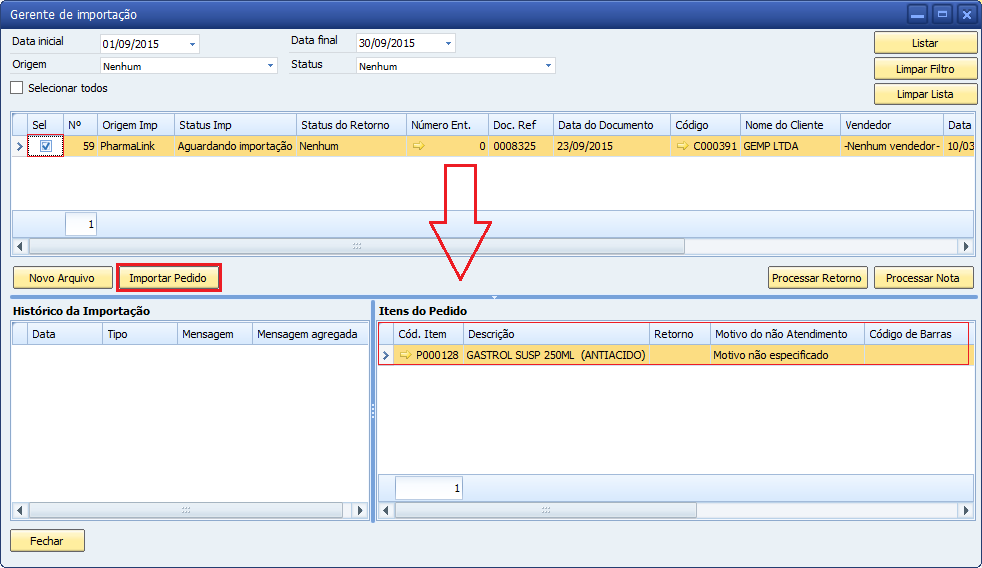
- Não havendo nenhum erro no processo de importação (verifique o status de Importação na primeira grid da tela na parte superior e no histórico de Importação na grid de baixo do canto esquerdo), clique no botão Processar Retorno:
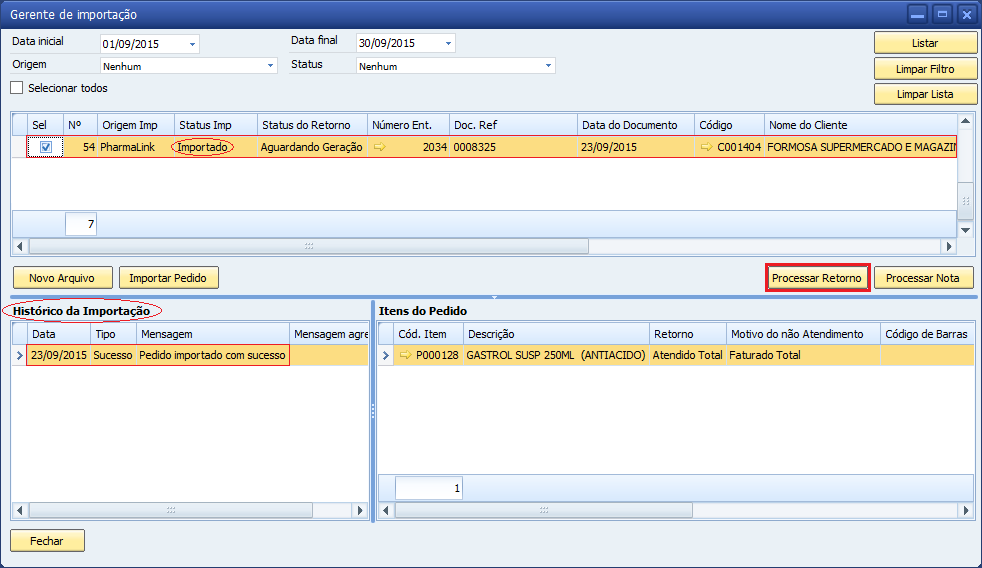
- Não havendo nenhum erro no processo de geração de arquivo (verifique o status do Retorno na primeira grid da tela na parte superior no Retorno e Motivo de não atendimento na grid de baixo do canto direito e no histórico de Importação na grid de baixo do canto esquerdo), clique no botão Processar Nota (a Nota Fiscal de Saída neste momento já deve estar gerada, para que o arquivo seja processada):
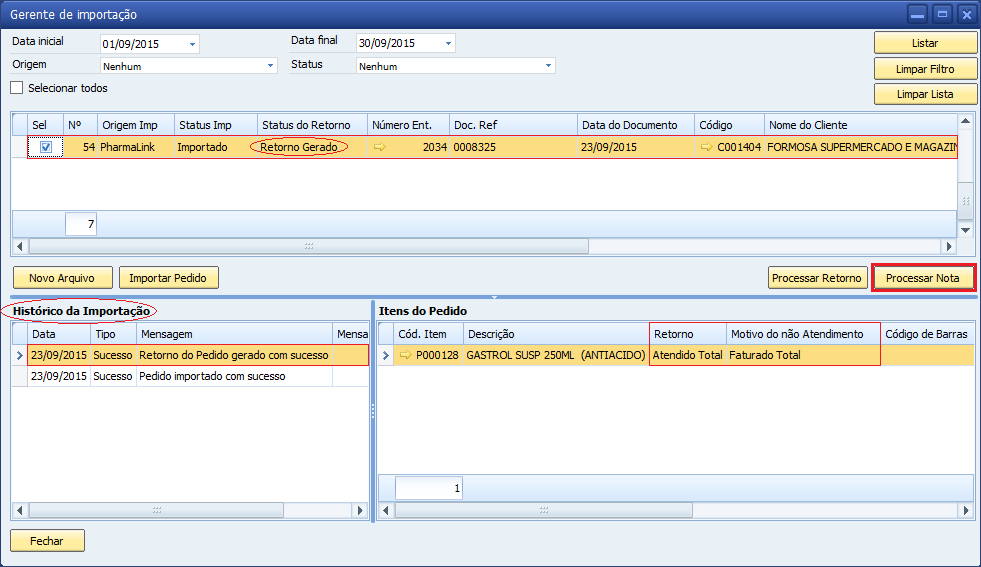
- Ao final do processo caso não haja nenhum erro de importação ou retorno ou retorno de nota, a tela estará desta forma e os arquivos nos diretórios que foram determinados nas configurações gerais do addon na aba de integração.
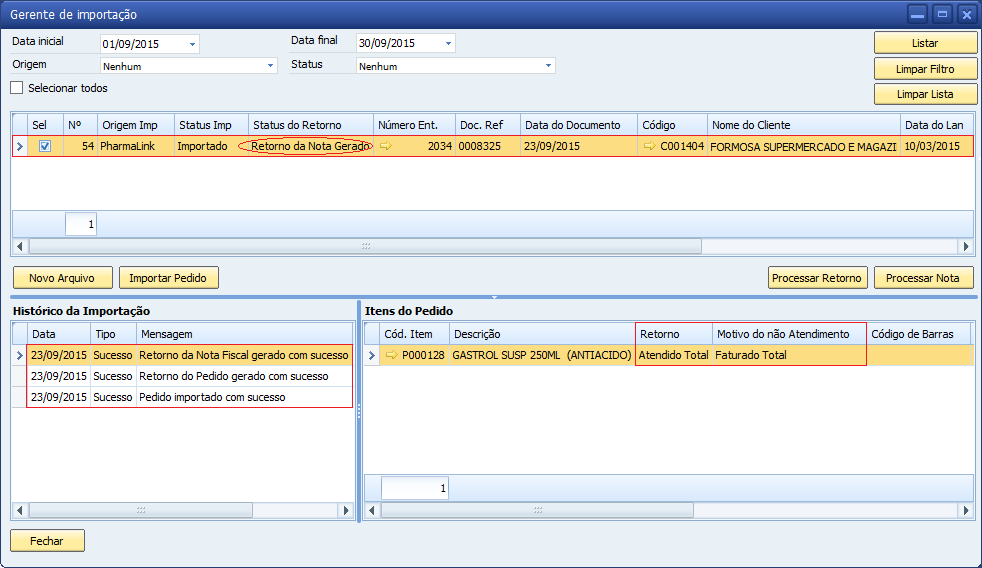
Atenção
Sempre verifique os erros de processo nos campos Status Imp., Status de Retorno, Retorno e Motivo do não atendimento, e a mensagem do Histórico da Importação, pois os mesmo que irão determinar se os arquivos serão gerados ou não, erros tais discriminados nos layouts de cada Integração (podendo ser cadastrais, falta de estoque, falta de crédito, e outros.
Todos os processos de Importação de Arquivos estarão listados na grid superior, é possível realizar buscas por meio dos filtros presentes no cabeçalho da tela, basta determinar o filtro desejado e clicar em Listar, pode-se também apenas clicar neste botão e todas serão listadas; para limpar a lista clique no botão Limpar lista e para limpar filtro clique no botão Limpar filtros.
Para sair da tela clique no botão Fechar.